怎么使用3Dmax修改器堆栈中的辅助工具?
3Dmax修改器堆栈中的辅助工具如何使用?锁定堆栈":当场景中有多个物体对象,如果我们对其中一个对象添加修改器,然后开启"锁定堆栈",那么在场景中有意或无意点击到别的物体对象,修改器还是保持原来(原来物体)的堆栈界面,那么3Dmax修改器堆栈中的辅助工具如何使用?
如果我选择圆柱体并给予添加一个弯曲修改器,开启"锁定堆栈",在这时候我去场景中点击选择长方体,会发现修改器的堆栈还是处于圆柱体的修改器堆栈状态,并没有切换到长方体的修改器界面来。
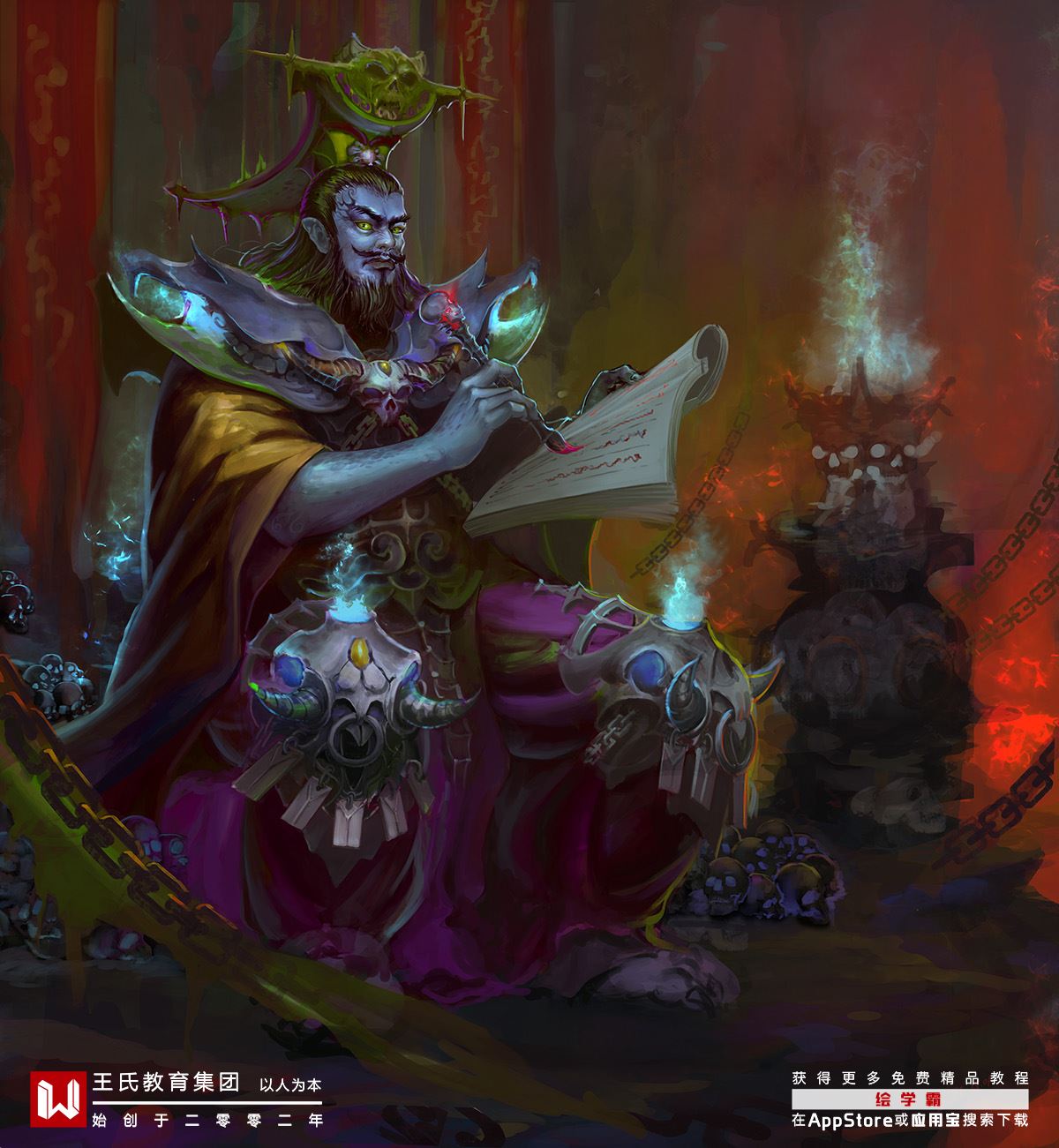
"显示最终结果开/关切换":如某物体修改器列表有添加了不少于一个修改器所形成的堆栈,选择非最后一个修改堆栈,开启"显示最终结果开/关切换",场景物体会显示加载修改器的最终效果,
"使唯一":就是物体复制是采用实例复制的,尔后后悔,可选择"使唯一"使它恢复自由身唯一特性;还是以圆管弯曲来说明,以"实例"方式复制四个弯曲的圆管,你随意调节一个圆管的弯曲度,其他的也会同时自动调节。当你把所有对象选中后,按下"使唯一"按钮,再调节一个弯曲的角度时,其他的就不会跟随了。
"从堆栈中移除修改器":就是从堆栈删除某个修改器;当我不需要使用修改器的时候,选中修改器,按下这个垃圾桶,那么"弯曲"修改器就删除了,对象物体也会跟着消失这个弯曲特性。直接的还原为自身的属性特征
"配置修改器集"就是把自己经常用到的修改器进行调配到一块并显示在上方区域来,从而避免我们物体编辑中,为了添加一个修改器,到处去修改列表中搜寻,眼花了效率也低。
说到这里,相信你已经知道3Dmax修改器堆栈中的辅助工具如何使用,那么如果想要了解更多关于3dmax的教程资源,可以搜索绘学霸,各种海量建模教程等你来学习。
全部评论


暂无留言,赶紧抢占沙发
热门资讯

substance painter的使用方法和优化技巧!...

3Dmax关闭时无响应、无法退出该怎么办?

Maya调整坐标轴至中心位置教程

C4D布尔运算后线乱了有什么解决方法?

maya有哪些方法添加自己绘制的贴图?

c4d把克隆对象拆分有什么方法吗?

C4D连接模型上的两个点有什么方法吗?

3Dmax使用旋转工具不显示角度了是什么问题?...

C4D反转模型法线有哪些技巧?








